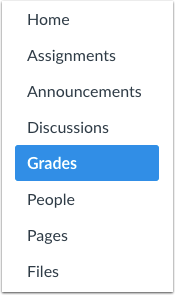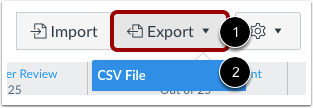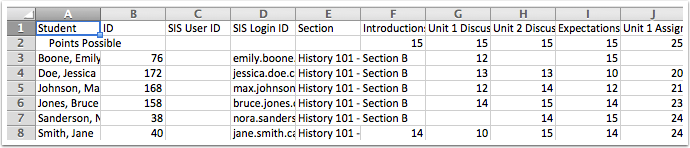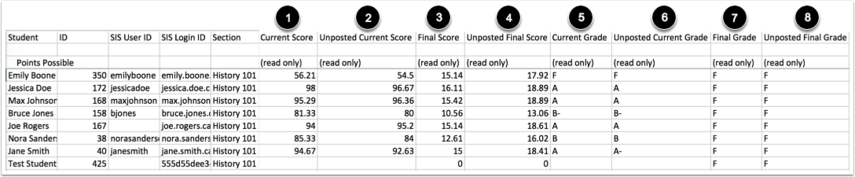성적에서 '내보내기'를 이용하여 전체 내역을 CSV 파일로 다운로드 할 수 있습니다.
내보내기는 우선 과제 색인 페이지에 표시된대로 과제 및 평가 메뉴 상에 정렬 된 순서대로 과제를 비롯한 주차학습, 퀴즈 등 학습요소와 과제 그룹으로 정렬됩니다.
CSV 파일에 대한 참고 사항 :
- CSV 파일에 나타나는 일부 열은 설정된 규칙 또는 비율에 따라 계산 된 읽기 전용 열입니다.
- 과제 그룹 열의 경우 과제 점수가 변경되면 성적표의 과제 그룹 계산에 자동으로 포함됩니다.
- 성적서에 표시된 총 점수에는 교수자가 과제물 , 과제 마감일 등을 숨겼는지 여부를 고려하여 시청 당시의 각 학생의 점수가 반영 됩니다 . CSV 다운로드에는 현재 및 최종 점수에 대한 읽기 전용 열이 포함됩니다. 현재 점수는 미제출 과제를 무시하는 동안 총 점수를 반영하며 최종 점수는 제출되지 않은 과제를 0으로 계산합니다. 알림 해제(비공개) 된 과제는 게시되지 않은 성적이며 게시되지 않은 현재 점수와 게시되지 않은 최종 점수는 각각 별도의 열로 표시됩니다.
- 학생이 과제를 여러 번 제출 한 경우 CSV 파일은 가장 최근에 제출 된 것만을 설명합니다.
- 통합 및 비활성 등록은 Gradebook 설정 메뉴에서 각각의 옵션 인 최종 등록 보기 또는 비활성 등록 표시 가 설정되어 있지 않으면 CSV 파일에 포함되지 않습니다 .
- 완료 / 미완료 평가 과제는 전체 또는 일부 학점으로 표시됩니다 (예 : 10 점 과제, 10 또는 0)
내보내기
내보내기 버튼을 [1]를 선택한 다음 CSV 파일 항목을 선택합니다. [2].
내보내기가 완료되면 자동으로 CSV 파일이 다운로드됩니다.
내보내기 도중 페이지에서 다른 곳으로 이동하면 CSV 파일은 성적 > 내보내기 드롭 다운 메뉴에 이전 다운로드로 표시되므로 다시 다운로드 할 수 있습니다.
내보내기했던 날짜와 시간이 표시됩니다.
파일을 내보낸 후, 추가적인 성적 변경 사항을 반영하여 새 파일을 내보내려면 다시 CSV 파일 링크를 클릭하여 새로운 파일로 내보내기하여 다운로드합니다.
참고 : Gradebook 내보내기 파일에는 다운로드 한 날짜와 시간이 포함되어 여러 내보내기간에 구별됩니다. 내보내기 파일 이름 형식은 YYYY-MM-DDTHHMM이며 그 뒤에 코스 이름이옵니다.
...
점수 수정
읽기 전용 열보기
CSV 다운로드에는 현재 및 최종 점수를 표시하는 읽기 전용 열이 포함됩니다. 이 열은 코스의 각 과제 그룹과 최종 코스 성적을 표시합니다.
- Current Score - 현재 점수 : 제출 되었고 알림 해제(비공개)되지 않은 과제의 점수 반영
- Unposted Current Score - 게시되지 않은 현재 점수 : 제출 된 과제 및 알림 해제(비공개) 된 과제의 점수는 반영되지만 제출되지 않은 과제 점수는 제외됩니다.
- Final Score - 최종 점수 : 제출되지 않은 과제나 미채점 과제를 0점으로 산정한 성적으로, 알림 해제(비공개) 된 과제는 제외됩니다.
- Unposted Final Score - 게시되지 않은 최종 점수 : 제출되지 않은 과제나 미채점 과제를 0점으로 산정한 성적으로, 알림 해제(비공개) 과제로 포함하여 총점을 반영합니다.
- Current Grade - 현재 등급(성적) : 제출 된, 알림 해제(비공개)되지 않은 과제를 기반으로 한 과정 성적 반영
- Unposted Current Grade - 게시되지 않은 현재 등급(성적) : 제출 된 과제 및 알림 해제(비공개) 된 과제를 기준으로 과정 등급을 반영 하지만 제출되지 않은 과제 점수는 제외됩니다.
- Final Grade - 최종 등급(성적) : 제출되지 않은 과제나 미채점 과제를 0점으로 산정한 성적으로, 알림 해제(비공개) 된 과제는 제외합니다.
- Unposted Final Grade - 게시되지 않은 최종 등급(성적) : 제출되지 않은 과제나 미채점 과제를 0점으로 산정한 성적으로, 알림 해제(비공개) 과제로 포함하여 전체 과정 성적을 반영합니다.